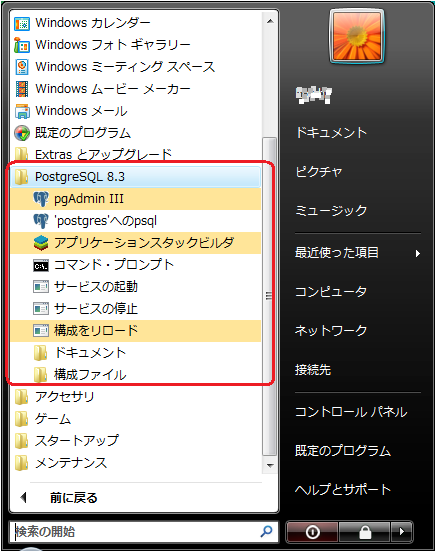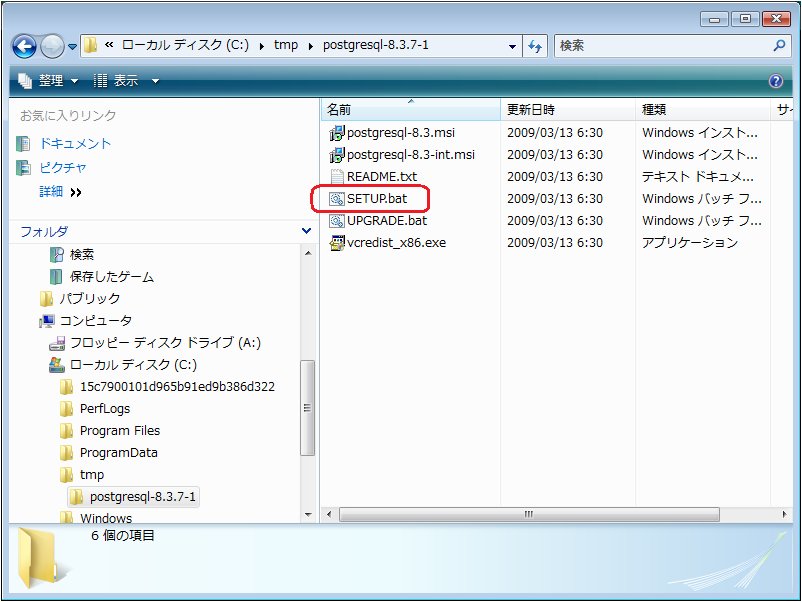
PostgreSQL インストール手順 8.3 シリーズ
NPO法人 日本PostgreSQLユーザ会 のサイトから最新のWindows版インストーラをダウンロードしてきます。
8.3 シリーズの最新版をダウンロードしてください。
ファイルを解凍した後、SETUP.bat をダブルクリックするとインストールが開始されます。
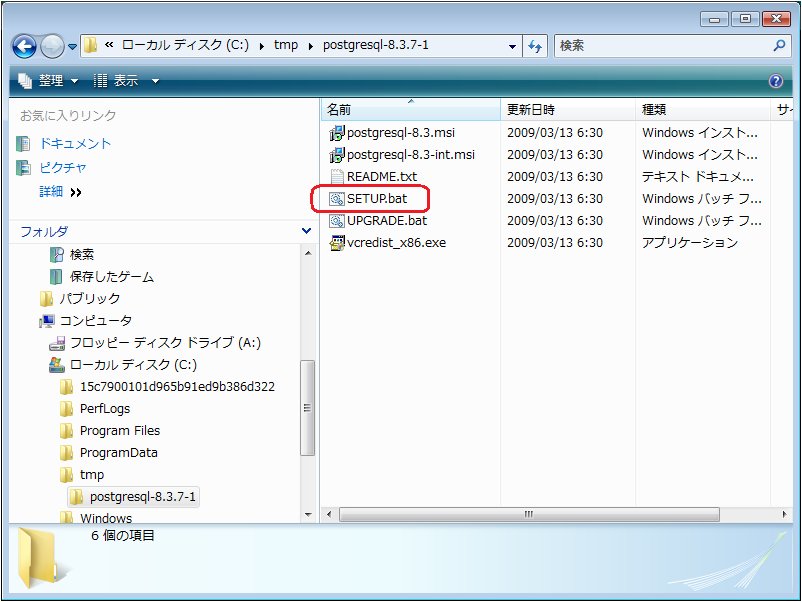
Japanese / JAPAN が選択されていることを確認して「Start >」をクリックします。
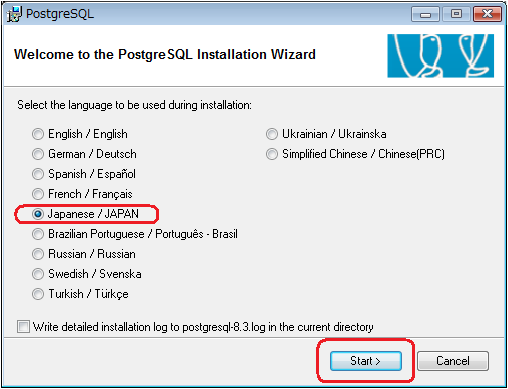
表示が日本語に切り替わります。「次へ」をクリックします。
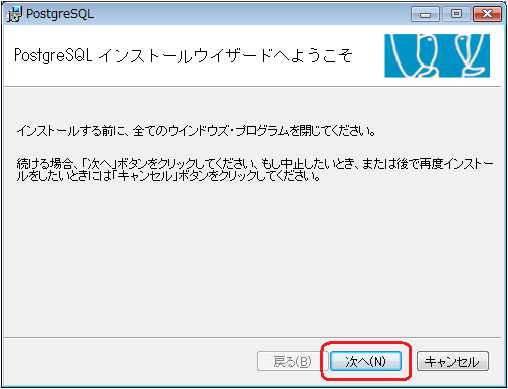
「次へ」をクリックします。
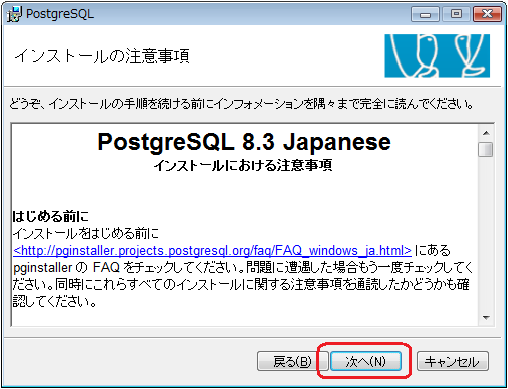
「次へ」をクリックします。
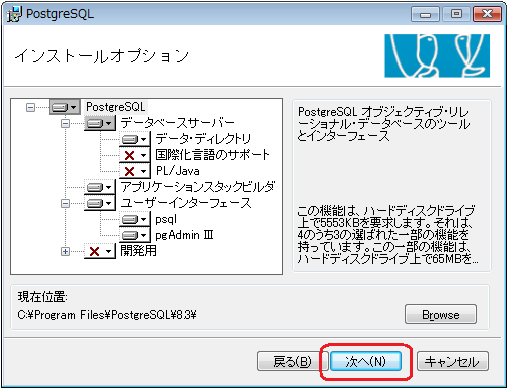
ここでは、何も入力せずに「次へ」をクリックします。
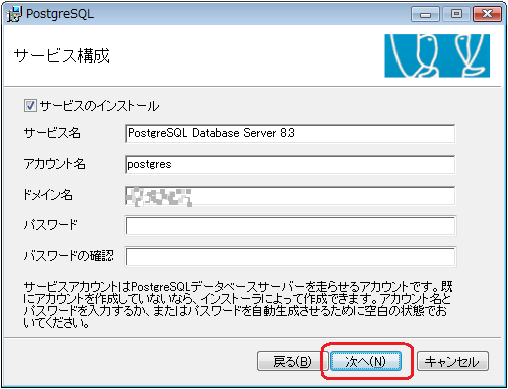
以下のエラー画面が表示されます。「はい」をクリックします。
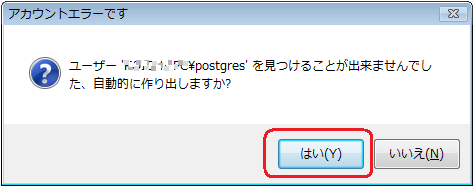
パスワード部分はマウスで選択できますので、コピーをした後「OK」をクリックします。
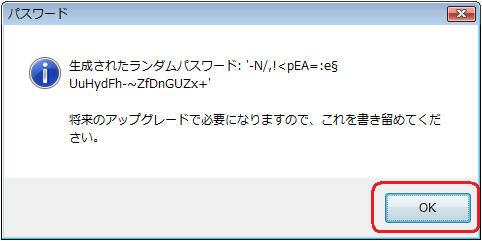
★ データベース管理者のパスワードを登録します。このパスワードは Zebra6 の設定で必要になります。 ★
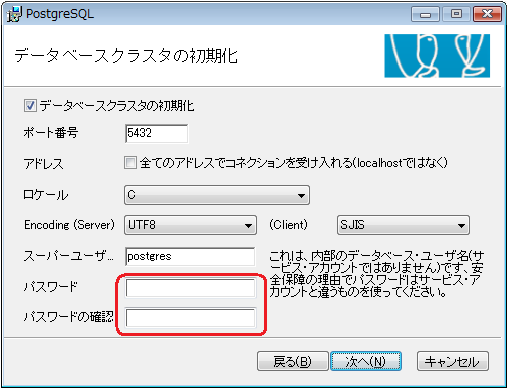
★ ①にパスワードを入力した後、「次へ」をクリックします。 ★
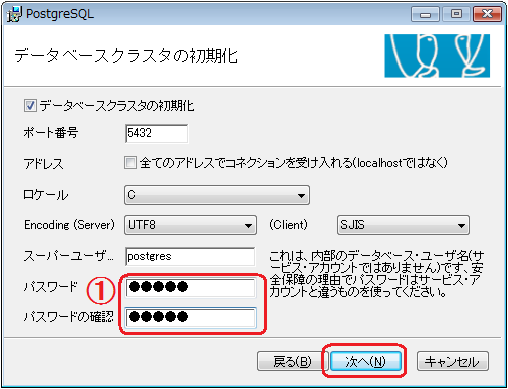
「次へ」をクリックします。
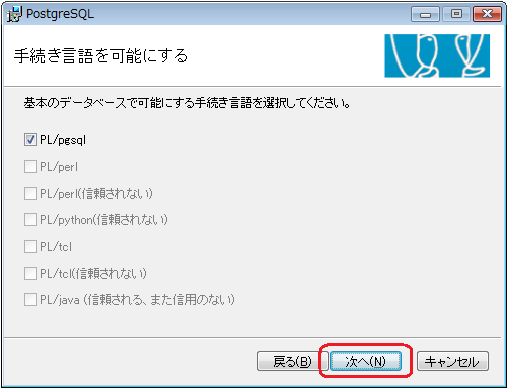
「次へ」をクリックします。
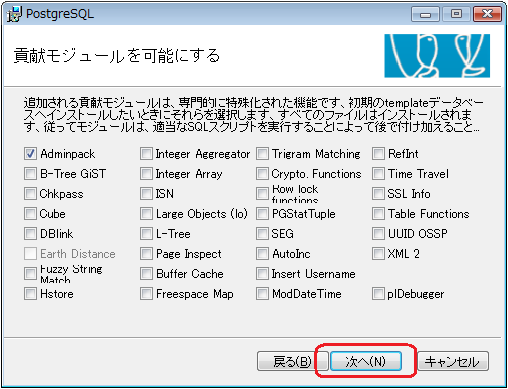
「次へ」をクリックします。
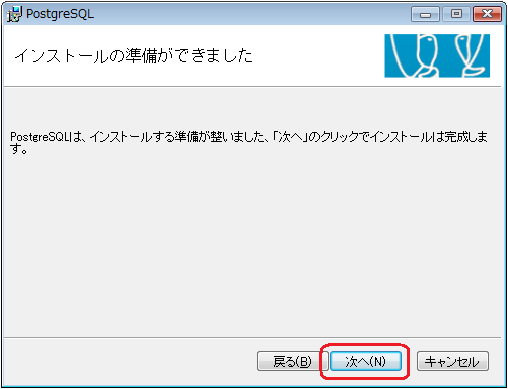
インストール中の画面が表示されます。
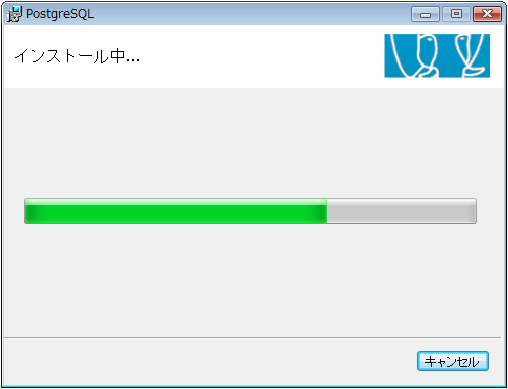
②は不要ですのでチェックを外してから「終わる」をクリックします。
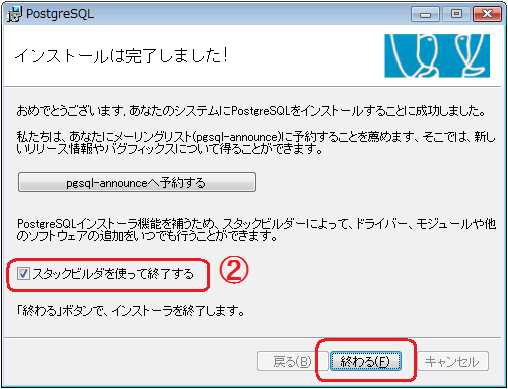
PostgreSQL 一式がインストールされました。